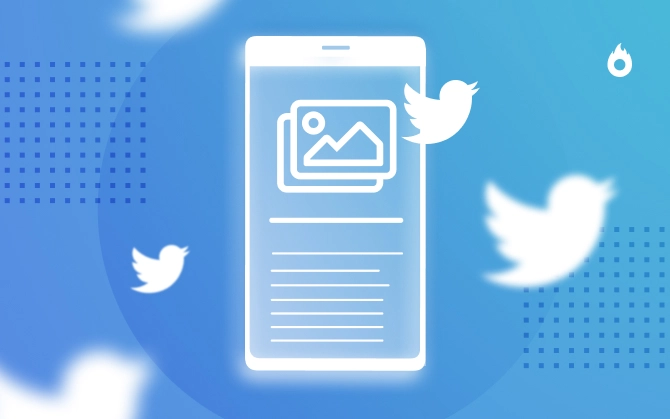
Como criar capa para Twitter grátis online
Descubra como fazer uma capa para Twitter de forma gratuita e reforçar sua identidade visual.

O que veremos nesse post:
Criar uma capa para Twitter, atual X, é disponibilizar mais um elemento visual para fisgar a atenção das pessoas. A boa notícia é que é possível desenvolver esse cabeçalho com a ajuda de uma ferramenta intuitiva e com recursos gratuitos, além de fazer ajustes com outros programas.
A capa para Twitter é uma parte importante da identidade visual. Por isso, criadores de conteúdo e empreendedores que queiram despertar o interesse das pessoas para o seu trabalho devem utilizar esse recurso para complementar o progresso feito com as postagens.
Neste post, mostramos todos os detalhes para fazer uma capa do zero, assim como os aspectos que devem ser levados em consideração em seu perfil do Twitter. Boa leitura!

O que levar em conta antes de fazer uma capa para Twitter?
Antes de aprender os detalhes técnicos para criar uma capa poderosa, tenha em mente que ela é um instrumento valioso para moldar a identidade da sua marca em uma das redes sociais mais utilizadas no mundo. Por isso, esse trabalho deve levar em conta alguns critérios que melhorem a visibilidade e transmitam sua mensagem.
Nesse sentido, uma das dúvidas mais frequentes sobre o desenvolvimento de uma capa para o Twitter envolve descobrir as dimensões ideais para ela. Afinal, você não quer algo que fique desproporcional ou escondido pela foto do seu perfil.
Assim, para garantir o ajuste perfeito da imagem, sem perder qualquer elemento que você tenha trabalhado, é importante entender que o próprio Twitter indica que as imagens usadas na sua página devem ter as seguintes dimensões:
- imagens de capa — 1.500 × 500 pixels;
- imagens de perfil — 400 × 400 pixels.
Outro detalhe é que, embora a imagem de capa tenha a dimensão indicada de 1.500 × 500 pixels, você precisa deixar espaço suficiente na parte inferior esquerda para incluir a foto de perfil — os 400 × 400 pixels. Além disso, lembre-se de que parte da foto do perfil costuma ser cortada para caber direitinho em seu banner.
Caso você não tenha certeza sobre a dimensão exata do seu arquivo, ou acredite que ele esteja grande demais, basta tentar utilizar uma imagem qualquer. Se o arquivo ultrapassar o tamanho recomendado, a própria plataforma solicita o recorte.
No Twitter, as imagens podem ser carregadas em formatos como JPEG, GIF e PNG.
O que colocar na capa do Twitter?
Agora que você conhece as dimensões recomendadas pela própria plataforma, chegou o momento de pensar na mensagem que deseja passar com aquela capa.
Caso o seu objetivo seja fazer um perfil corporativo, você deve escolher um conteúdo capaz de transmitir os valores, a linguagem da marca, as propostas — ou tudo isso de uma vez só.
Mesmo que seu perfil tenha uma veia mais humorística, um ou mais desses elementos devem se fazer presentes, se o seu objetivo for usar o Twitter para expandir suas oportunidades profissionais.
Algumas empresas utilizam esse espaço superior da página para exibir artes promocionais ou uma imagem que transmita seus valores — no caso da Hotmart, temos um exemplo da segunda opção.
O mais importante é se colocar no lugar das pessoas que te seguem ou de quem você quer atingir. A partir daí, poderá reunir elementos que tenham a ver com essa estratégia.
Lembre-se de que a capa do Twitter é uma parte da identidade visual do seu projeto. Assim, representa a imagem do seu negócio, de como ele é (e de como você quer que ele seja) reconhecido no mercado, o que ele transparece e como ele é lembrado pelos clientes e parceiros.
Ainda que você aposte em uma capa mais “sóbria”, o texto usado também é fundamental para passar sua mensagem. Isso também vale para quem escolhe não incluir texto algum, como marcas que apostam em imagens mais lúdicas e abertas a interpretações.
Como fazer capa de Twitter no Canva?
Agora chegamos ao momento de criar a sua capa. A boa notícia é que você não precisa fazer isso do zero, em programas como o Photoshop, o que demandaria muito tempo e pode não ser a melhor opção para quem está começando no design.
Assim, o serviço online Canva tem funcionalidades gratuitas para você criar modelos de layout editáveis. Na plataforma, é possível buscar cabeçalhos prontos e fazer edições de textos e imagens antes de baixar o arquivo final para o seu dispositivo. Além disso, trabalha com aquelas dimensões exatas do Twitter.
A seguir, confira os passos para criar uma capa inesquecível para o seu Twitter pelo Canva.
Cadastre-se na plataforma
A primeiríssima etapa é acessar a página do Canva pelo site oficial da plataforma ou pelo app, disponível tanto para Android como para iOS.
Depois, será preciso logar em uma conta do site. Verifique se você já tem um registro: se não, é necessário criar um perfil. Para fazer isso, clique em “Registre-se grátis”. Você pode ter uma conta informando um endereço de e-mail próprio ou usando os dados de login do Facebook ou do Google.
Use a barra de busca
Use a barra de busca, que aparecerá bem no centro (abaixo de “O que você quer criar?”) e pesquise pelo termo “cabeçalho para Twitter”. A partir daí, você poderá começar com uma página em branco ou escolher um dos templates prontos do Canva.
Mesmo que queira fazer tudo do zero, recomendamos que explore os templates prontos. É possível encontrar cabeçalhos para viagens, frases, fotografia, eventos e muitos outros assuntos. Você pode também personalizar a sua escolha.
Escolha o template e edite como preferir
Depois, escolha o template para que ele seja aberto na janela de edição. Clique sobre as áreas de texto do modelo para selecioná-las. Em seguida, digite a informação que quiser: o nome da sua empresa, o seu próprio nome, ou o seu slogan, por exemplo.
Altere todas as regiões com texto para personalizar as mensagens daquele template. Caso a sua intenção seja adicionar novas imagens, pode utilizar a opção “Fotos”, na barra lateral da tela.
O programa já fornece imagens livres para edição e uma ferramenta de busca para que você encontre outros arquivos na internet. Após, selecione as miniaturas para adicionar as imagens no modelo.
Utilize as fotos armazenadas e faça os ajustes finais
Você pode utilizar o campo “Uploads” para adicionar, no template, as fotos armazenadas em seu computador, como uma logomarca. Para fazer isso, use o botão de upload que aparece na parte superior da tela e clique sobre uma das imagens com a qual quer trabalhar.
Essas imagens escolhidas nos seus próprios dispositivos podem ser redimensionadas. Basta utilizar os círculos presentes em suas extremidades. Também é possível usar as opções em “Elementos” para inserir ícones em cima da imagem.
Por fim, salve a sua capa para o Twitter, em formato JPG, PNG ou GIF. Depois, faça upload da criação na sua conta na rede social, diretamente do Canva. Você poderá acessar esse editor e alterar o design quando desejar.
Agora que você já sabe fazer a sua capa com uma das opções mais intuitivas da internet, é importante entender que atualizar esse elemento regularmente ajuda a aumentar a interação. As pessoas podem até visitar seu perfil pela sua criatividade com capas e acabarem ficando pelo seu conteúdo.
Assim, mudar a capa de vez em quando é uma forma de manter seu perfil do Twitter atualizado e dinâmico. O Canva sempre está adicionando novos layouts de capa para a plataforma. Desse modo, você pode trocar a “cara” da sua página, modificando imagens, cores e fontes de acordo com o seu gosto e a sua estratégia.
Quais ferramentas utilizar para ajustar a imagem?
Você também pode querer ajustar suas imagens próprias antes de utilizá-las no Canva, para facilitar o trabalho. Isso pode ser feito por diversas ferramentas, que não exigem habilidades avançadas em design. Algumas opções são:
- editores nativos do próprio computador — temos o Paint 3D (no Windows), o Pré-visualização (no macOS) e o Kolour Paint (Linux);
- Fotojet;
- Fotor;
- IMG2GO;
- Adobe Spark;
- PicResize.
É preciso ter cuidado em relação à qualidade da imagem final em cada um dos programas, já que alguns podem não liberar todos os recursos em versões gratuitas. Nesse ponto, os editores nativos podem ser a melhor escolha, uma vez que já estão gratuitamente integrados ao sistema operacional.
Quais são os últimos ajustes para a capa?
Uma questão muito importante é a inserção de textos. Como explicamos, você pode fazer isso diretamente em plataformas como o Canva. Adicionar qualquer elemento textual na capa, pelo próprio Twitter, não é possível.
Você precisa fazer isso antes de levar a arte para a página. Portanto, caso a sua intenção seja exibir um slogan ou uma frase motivacional de uma forma harmoniosa com a imagem, tenha esse cuidado durante o processo de confecção da capa.
Além disso, pense na responsividade. Colocar textos muito pequenos é uma má escolha, já que as pessoas que acessam a plataforma por dispositivos móveis podem não visualizá-los — ou não tomarem a iniciativa de aumentar a imagem.
Por fim, garanta que a cor do texto se destaque em relação ao fundo para facilitar a leitura. Também preste atenção ao estilo da fonte e cheque como essa construção final é representada nos celulares. Priorize mensagens diretas e breves.
Use a capa do Twitter como um cartão de visita!
Como você acompanhou neste artigo, criar uma capa para Twitter é um processo que se torna bem mais simples com a ajuda de ferramentas como o Canva. Além disso, existem diversas outras opções para editar o tamanho e realizar os últimos ajustes necessários para transformar essa arte em um chamariz.
Agora, que tal aproveitar a passagem por aqui para conhecer outro elemento importantíssimo para a sua estratégia visual? Saiba o que é thumbnail e como torná-la atrativa em vídeos!





